一、今日学习内容
总结了关于UI的一些元素
一、基本UI组件
1、文本类组件:文本框、编辑框
2、按钮类组件:普通类按钮、图片类按钮、单选按钮、复选框
3、日期时间类组件:日期选择器、时间选择器、计时器
二、文本框
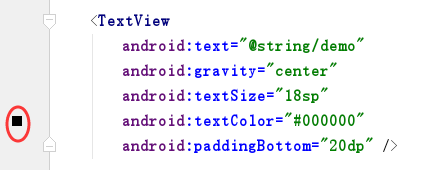
当设置文本颜色不知道颜色代码时可以单击前面的小方块选择颜色.
三、 编辑框
1、 <EditText>常用属性:
android:hint="请输入密码" 设置显示在编辑框的提示信息
android:inputType="textPassword" 设置输入密码
android:inputType="number" 设置只能输入数字
android:drawableLeft(android:drawableStart)=“@mipmap/mr”:在编辑框左侧绘制图像,图像通过图片资源实现,同理还有文字右侧drawableRight/drawableEnd,文字下方drawableBottom,文字上方drawableTop
android:drawablePadding:设置图片与文字之间的间距
android:lines="5":设置输入的内容占5行
2、获取编辑框内容
(1)为编辑框设置id属性
(2)在java文件中进行获取
1 EditText et=(EditText)findViewById(R.id.et1); 2 et.getText();
四、普通按钮
1、当点击按钮时需要触发一些动作(页面跳转/信息提交),需要通过为按钮添加单击事件监听器,当触发监听器时会执行相应代码。
2、为普通按钮添加单击事件监听器的两种方法:
(1)匿名内部类作为单击事件监听器
1 public class MainActivity extends AppCompatActivity {
2
3 @Override
4 protected void onCreate(Bundle savedInstanceState) {
5 super.onCreate(savedInstanceState);
6 setContentView(R.layout.activity_main);
7 Button button=(Button)findViewById(R.id.button1);
8 button.setOnClickListener(new View.OnClickListener() {
9 @Override
10 public void onClick(View v) {
11 Toast.makeText(MainActivity.this, "单击了登录按钮", Toast.LENGTH_SHORT).show();
12 }
13 });
14 }
15 }
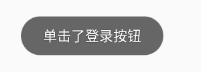
(2)通过onClick属性实现
在Activity中编写一个包含View类型参数的方法
1 public void myClick(View view){
2 //编写要执行的动作代码
3 }
将android:onClick属性指定为步骤(1)中的方法名
android:onClick="myClick"
例如:
1 public void myCLick(View view){
2 Toast.makeText(MainActivity.this,"单击了登录按钮",Toast.LENGTH_LONG).show();
3 }
1 <Button 2 android:id="@+id/button2" 3 android:layout_width="match_parent" 4 android:layout_height="wrap_content" 5 android:text="登 录" 6 android:background="#FF8247" 7 android:onClick="myCLick" 8 />
二、遇到的问题
暂无
三、明日学习List View
